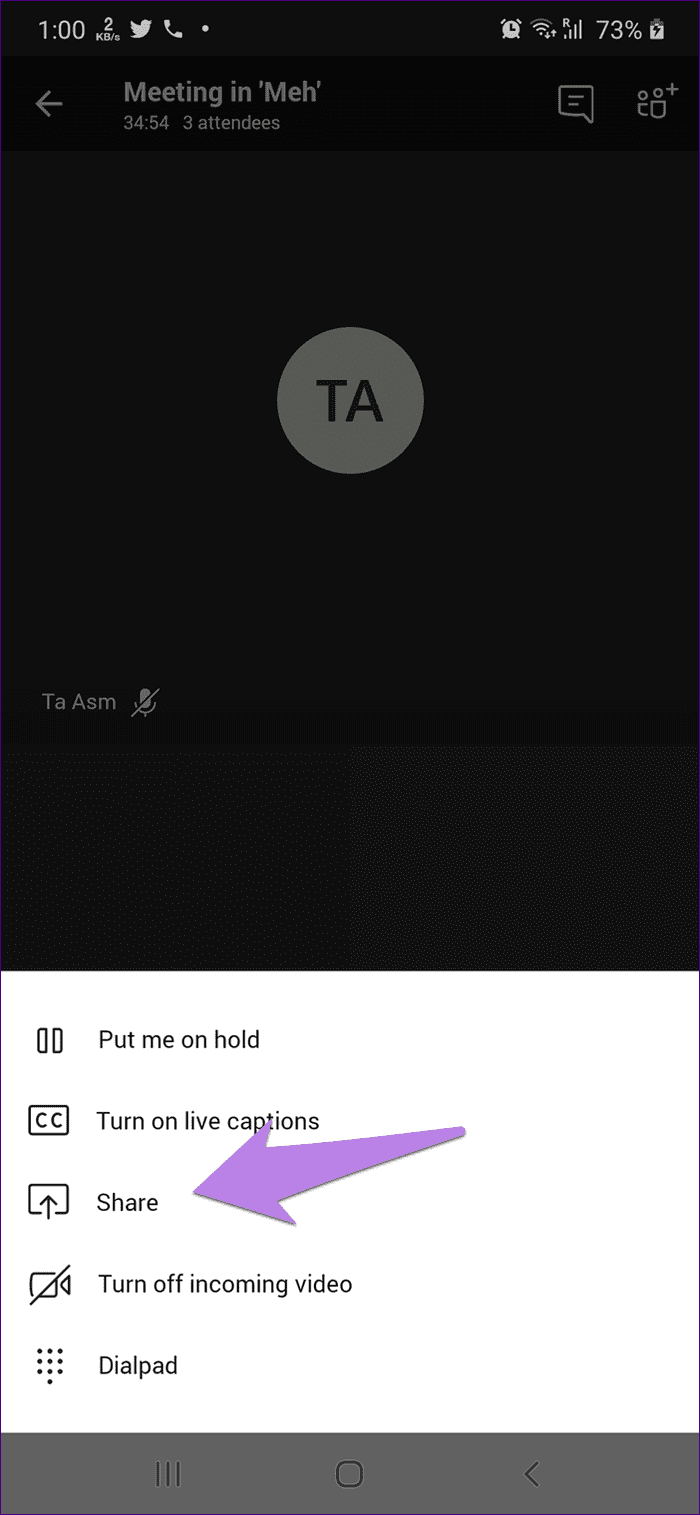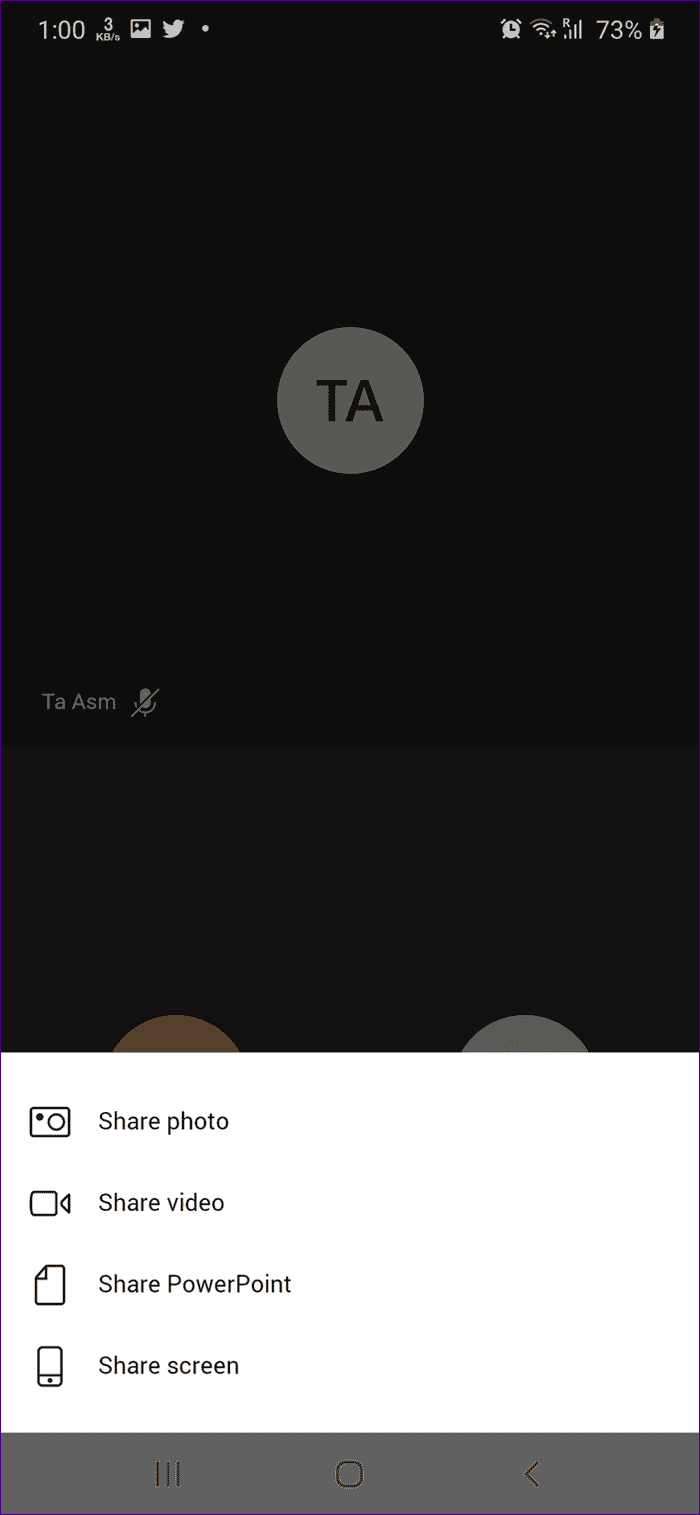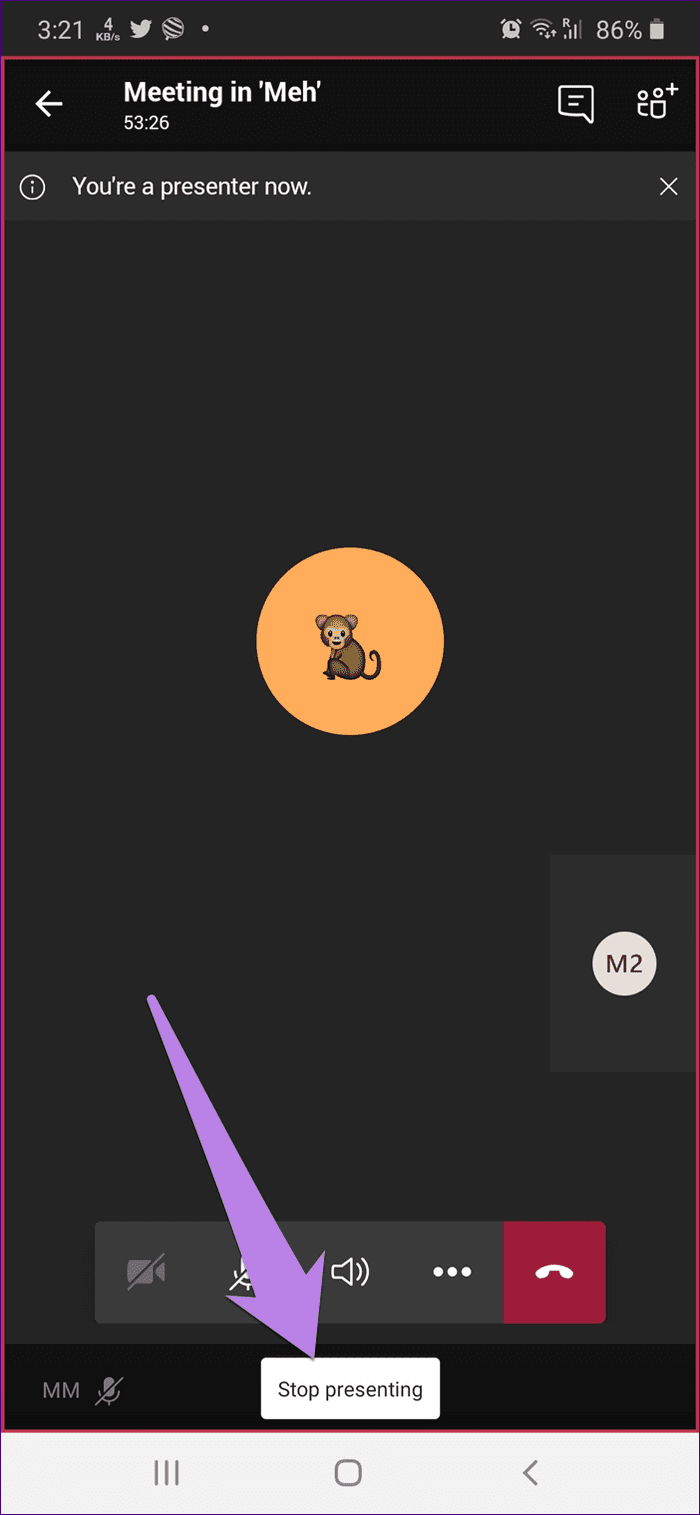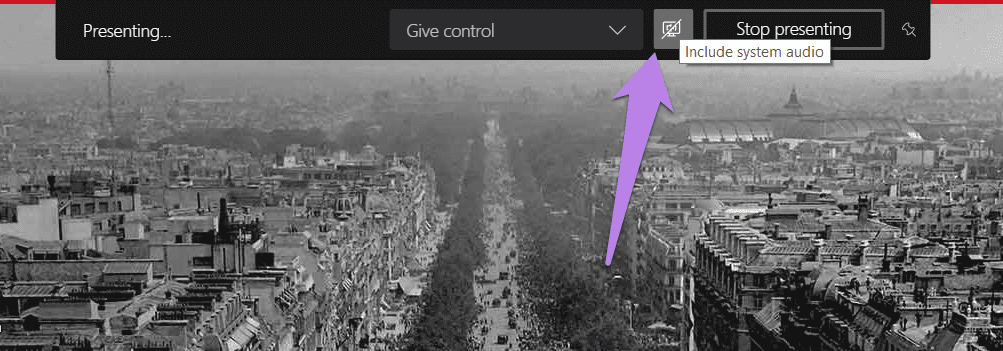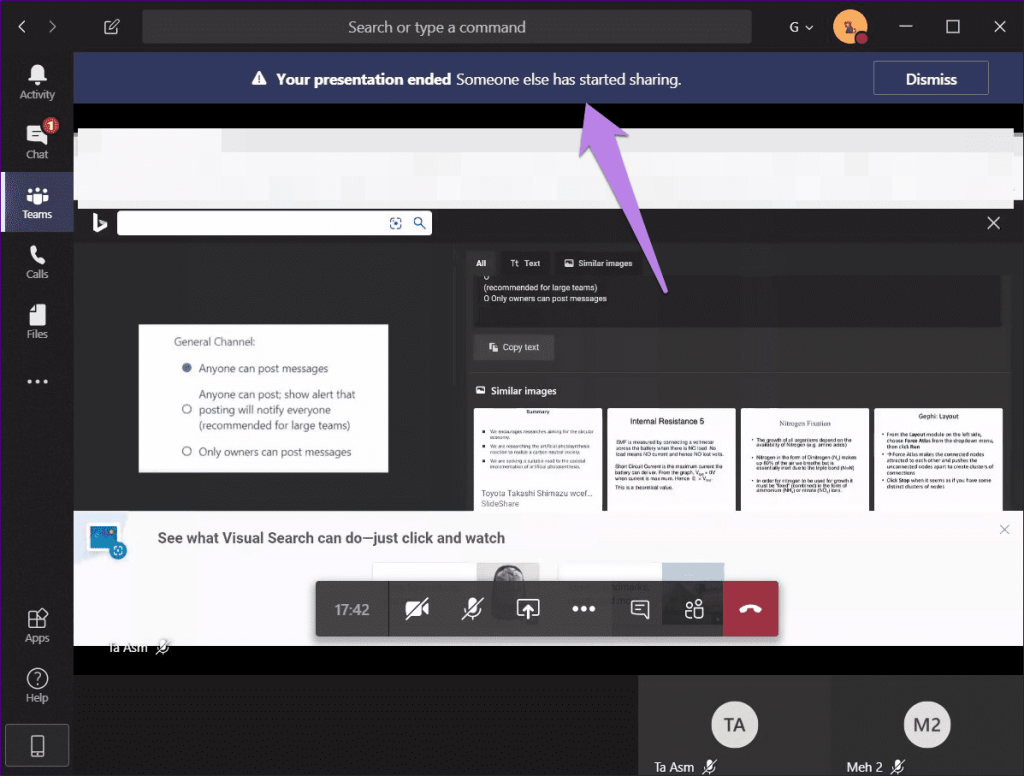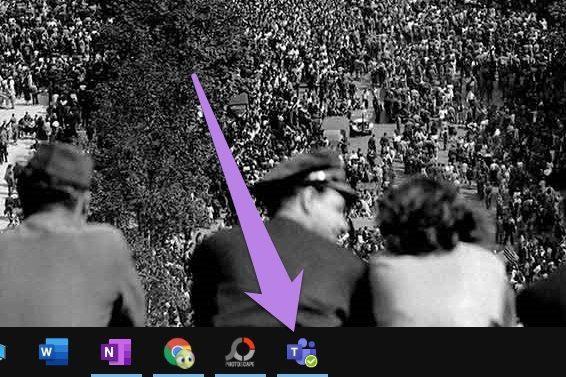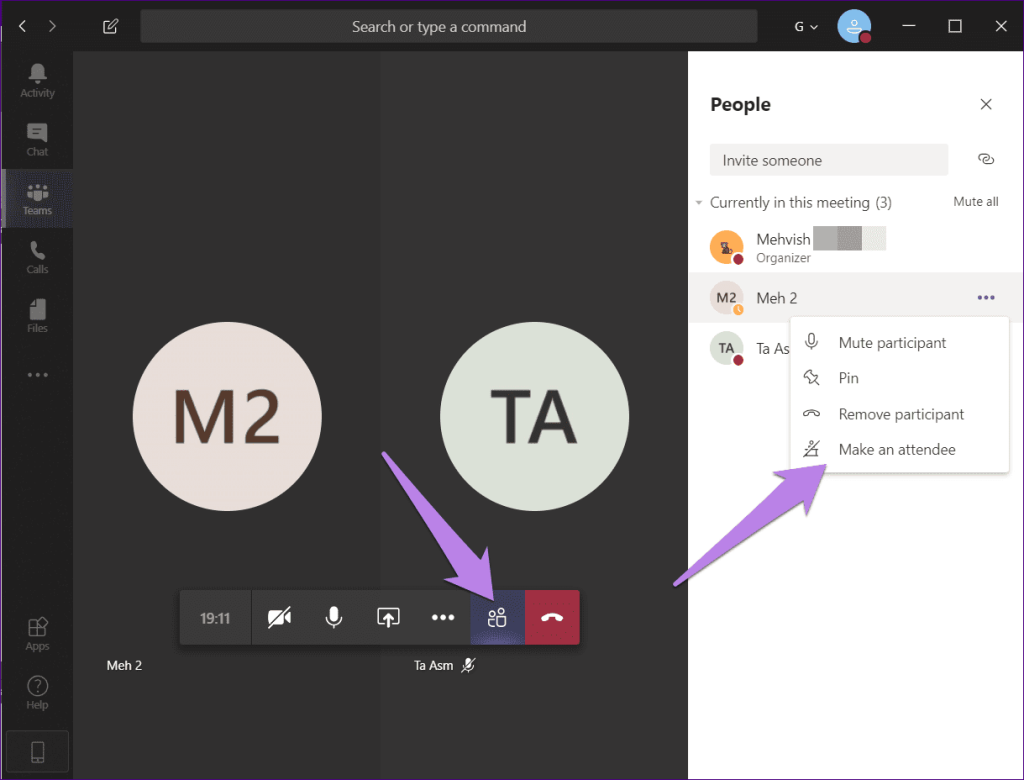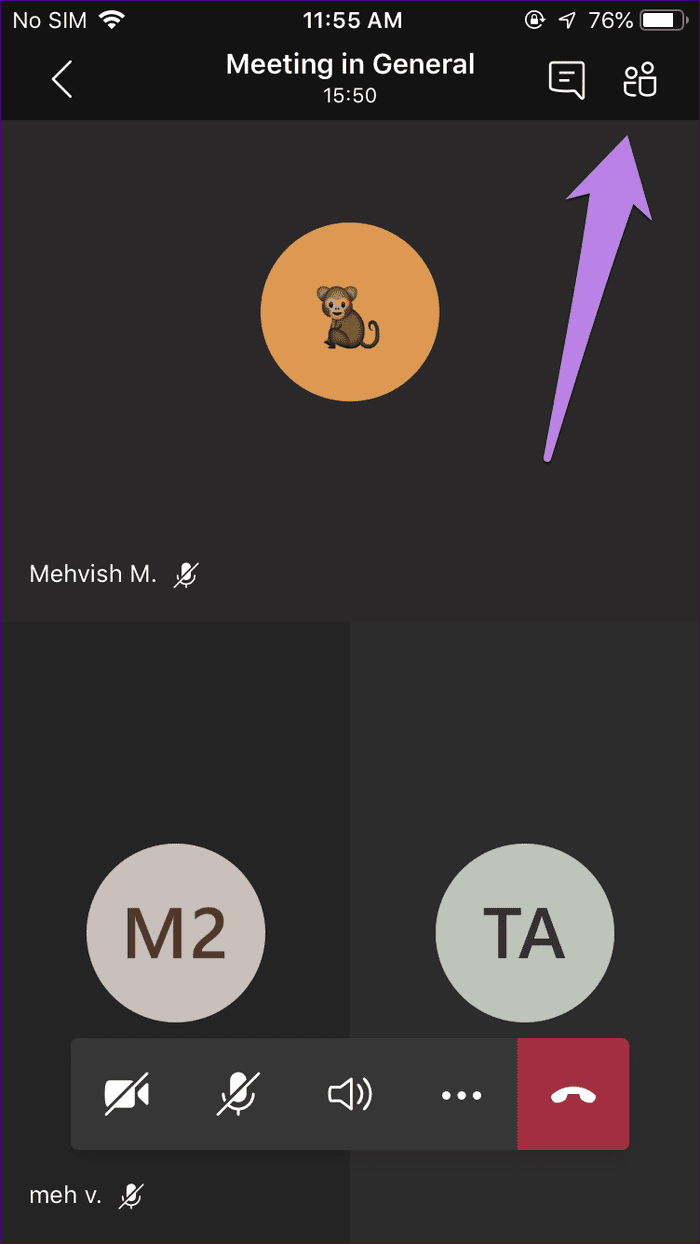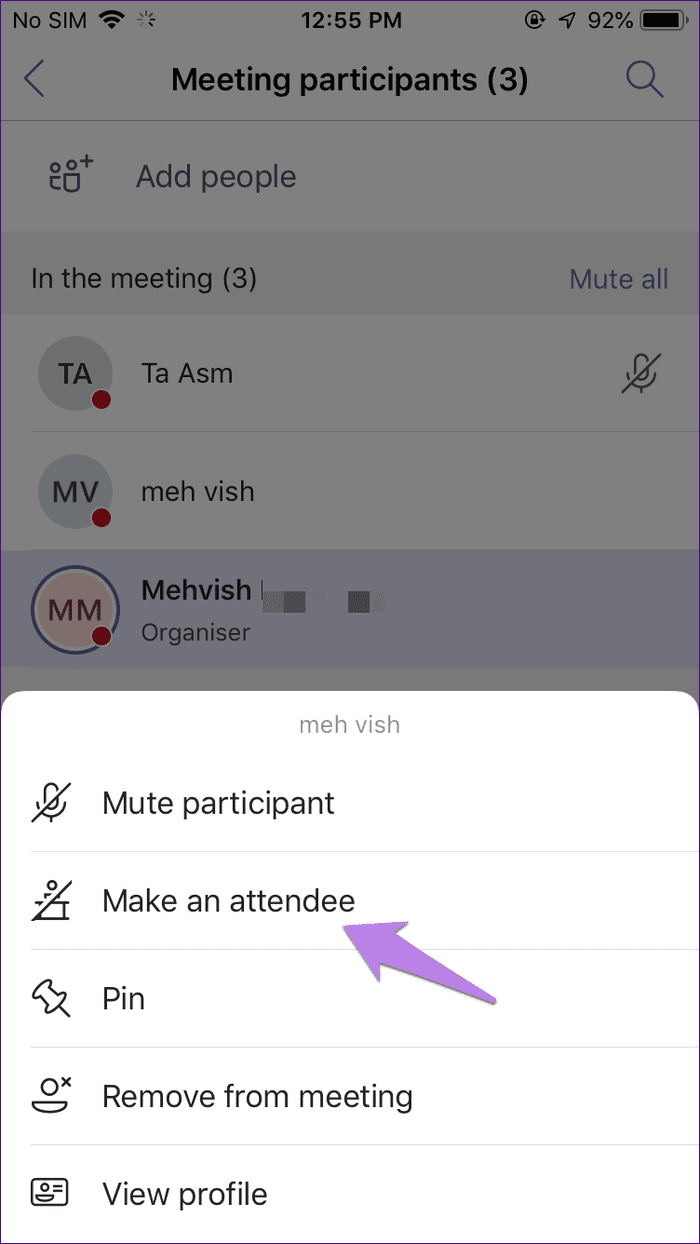Het delen van het scherm is vrij belangrijk in apps voor videoconferenties zoals Zoom, Microsoft Teams, Google Meet en andere. Op die manier kunt u een bestand aan andere deelnemers laten zien met behulp van de functie voor het delen van schermen zonder het naar iemand of elke deelnemer te sturen. Hierdoor kan iedereen tegelijkertijd de inhoud van het dossier inzien en bespreken.

Is scherm delen zo eenvoudig? Nee. Maar u kunt wel een paar handige functies gebruiken. U kunt uw bureaublad, venster, systeemaudio en andere dingen delen.
In dit bericht duiken we diep in de functie voor het delen van schermen die beschikbaar is in Microsoft Teams. Dus, hier zijn de belangrijkste essentiële dingen over het delen van schermen in Microsoft Teams die u moet weten.
1. Wat gebeurt er als je het scherm deelt?
Het scherm delen in Microsoft Teams, vergelijkbaar met andere apps , stelt u in staat uw scherminhoud met anderen te delen. Wanneer u op de knop drukt om het scherm te delen, wordt u gevraagd te kiezen wat u wilt delen: een bureaublad of een bestand.
Sommige gebruikers raken in de war en vragen zich af of de andere deelnemers het getoonde scherm kunnen openen of beheren. Nee, dat kan niet. Als u bijvoorbeeld een scherm deelt waarin uw e-mail is geopend, kunnen anderen alleen het e-mailvenster zien. Ze kunnen uw e-mails niet openen of openen.
2. Wat kan er in teams worden gedeeld
Op Microsoft Teams kunt u uw bureaublad, een enkel venster, een presentatie of whiteboard delen.

Wanneer je je bureaublad deelt, is alles op de voorgrond van je scherm zichtbaar voor anderen. Dus wanneer u tussen vensters schakelt, kunnen andere leden dat zien. Als u de focus op slechts één venster wilt houden, zelfs als u tussen vensters schakelt, moet u de venstermodus gebruiken. Dat is handig als u niet wilt dat anderen zien wat er nog meer op uw bureaublad staat.
Er zijn een paar beperkingen aan de functie voor het delen van schermen:
- De Window-modus is niet beschikbaar op mobiele apps en Linux.
- Het Whiteboard werkt alleen voor gesprekken in Teams en niet voor individuele chats.
- De Whiteboard-functionaliteit is beperkt tot desktop-apps en internet. Dat wil zeggen, het kan niet worden gestart vanuit de mobiele apps, maar u kunt het Whiteboard op uw telefoon zien wanneer iemand van de desktop of het web iets deelt.
- Op internet kan schermdeling alleen worden gebruikt in Google Chrome en Microsoft Edge-browsers.
- Op macOS vereist Teams dat u de privacy-instellingen wijzigt (Systeemvoorkeuren > Beveiliging en privacy > Privacy) als u uw scherm met anderen wilt delen.
3. Welke platforms ondersteunen schermdeling
De functie voor het delen van schermen van Teams is beschikbaar op alle platforms. Je kunt het gebruiken op internet, Android, iOS, Windows, Mac en Linux. Sommige modi voor het delen van schermen zijn echter beperkt tot bepaalde platforms.
4. Scherm delen in Microsoft Teams
Laten we eens kijken hoe u het scherm kunt delen op internet, desktop en mobiele apps.
Scherm delen op internet en desktop
Bel de persoon met wie u uw scherm wilt delen of start een vergadering binnen een team met behulp van de knop Nu vergaderen.

Klik vervolgens in het oproepscherm op het pictogram voor het delen van het scherm in de onderste werkbalk. U krijgt verschillende manieren te zien om te delen: Desktop, Window, PowerPoint en Whiteboard, zoals hieronder weergegeven. Klik op degene die je wilt delen.

Scherm delen op Android en iOS
Tik op het belscherm op het pictogram met de drie stippen in de onderste werkbalk. Selecteer Delen in het menu dat verschijnt.

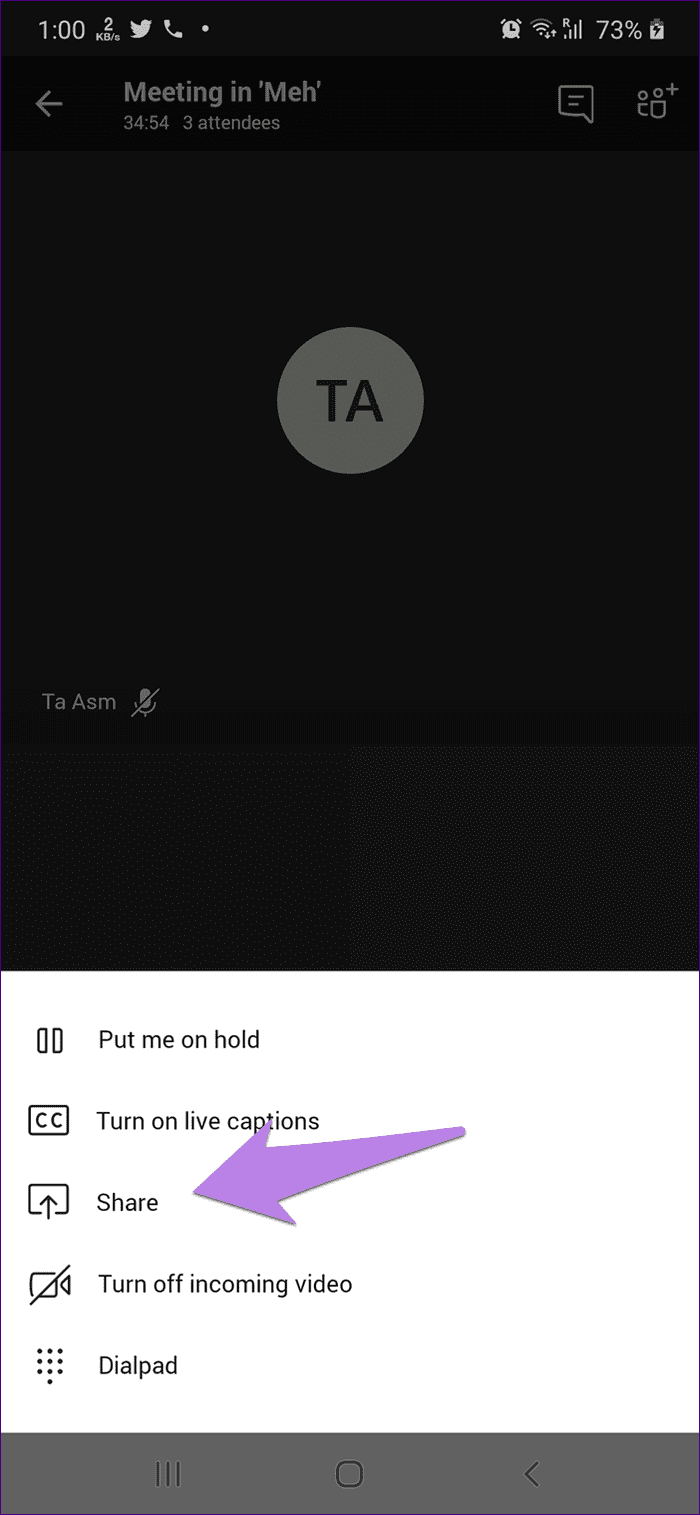
Selecteer vervolgens de juiste optie: foto, video, PowerPoint of scherm.
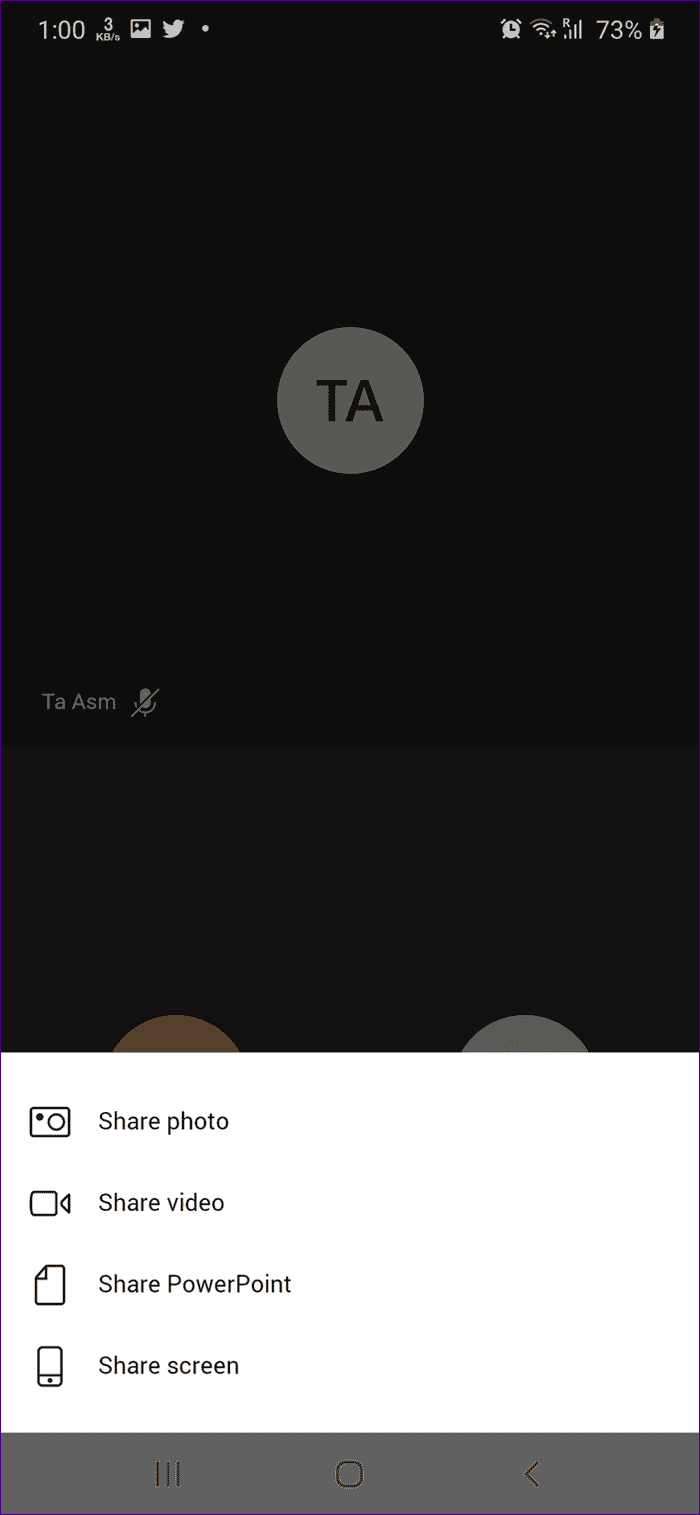
5. Hoe weet u wat er wordt gedeeld?
Het momenteel gedeelde scherm op Teams heeft een rode omtrek eromheen. Bekijk de onderstaande schermafbeelding om te zien hoe het gedeelde scherm eruit zal zien wanneer de venstermodus is gekozen.

6. Hoe te stoppen met delen?
Op het bureaublad ziet u het zwevende venster met een kruisje in de rechterbenedenhoek van de optiewerkbalk. Tik op het pictogram voor het stoppen van het delen van het scherm.

Open in de mobiele apps de Teams-app en tik onderaan op de knop Presenteren stoppen
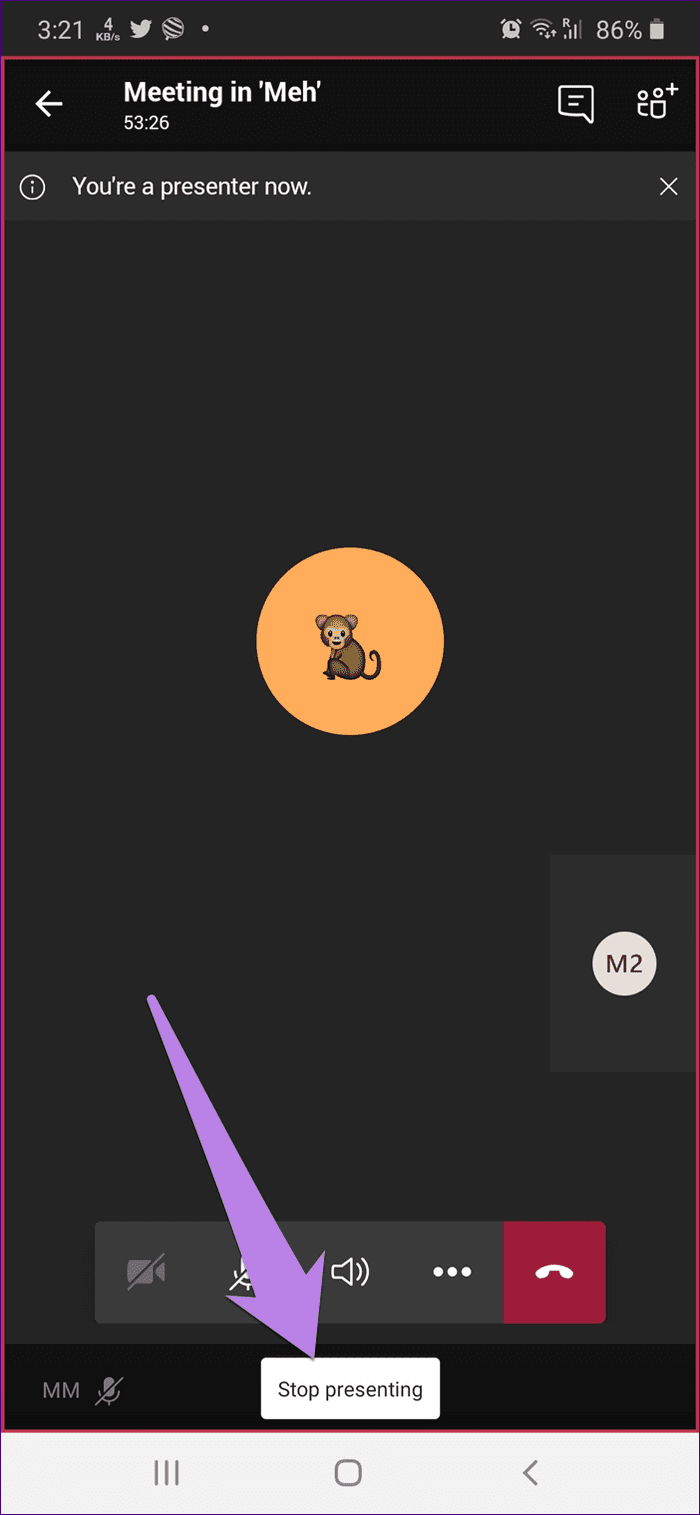
7. Kun je annoteren op gedeeld scherm?
Nee. U kunt niet tekenen of schrijven op het gedeelde scherm, behalve op het Whiteboard. Raadpleeg onze gedetailleerde handleiding over het gebruik van Whiteboard in Teams om te zien of het klaar is.
Tip : ontdek hoe Whiteboard in Windows verschilt van OneNote .
8. Systeemaudio delen tijdens het delen van het scherm
Of u nu een video of een bestand met audio afspeelt, andere deelnemers kunnen de audio standaard niet horen. Om de systeemaudio te delen, moet u een instelling inschakelen.
U kunt dat doen voordat u het scherm deelt of daarna. Als u vanaf het begin audio wilt delen, klikt u tijdens een gesprek op de knop voor het delen van het scherm. Vink vervolgens het vakje aan naast Systeemaudio opnemen.

Als u bent begonnen met het delen van het scherm, kunt u ook met uw muis over de bovenrand van het scherm gaan. Er verschijnt een werkbalk. Schakel de systeemaudio in of uit met de beschikbare knop.
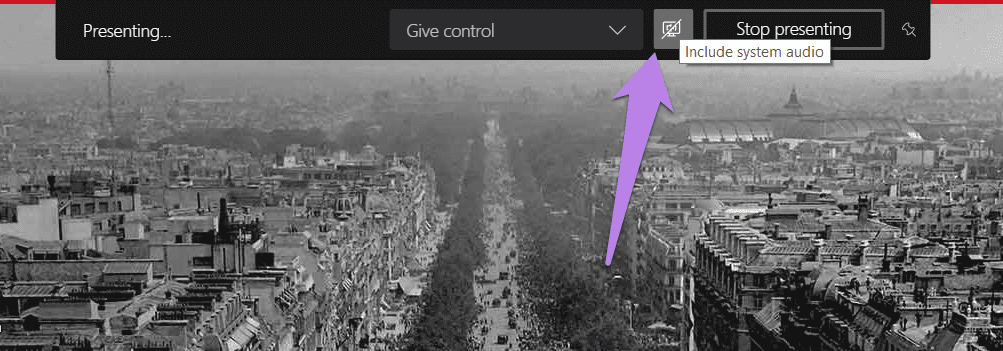
9. Schakelen tussen Windows tijdens het delen van het scherm
Er zijn twee manieren om tussen meerdere vensters te schakelen terwijl u een scherm deelt. Bij de eerste methode moet u stoppen met delen als u de venstermodus hebt geselecteerd. Kies vervolgens het venster dat u wilt selecteren en deel het opnieuw. Dat is echter geen productieve manier.
Om hetzelfde op een vruchtbare manier te bereiken, moet u de tweede methode gebruiken, waarbij u de bureaubladmodus voor delen gebruikt. Dat toont je hele bureaublad. Nu kunt u eenvoudig schakelen tussen elk venster en de deelnemers kunnen dat zien.
Opmerking: Het hele schakelproces tussen meerdere vensters en de rest van het bureaubladgebied is zichtbaar voor de deelnemers aan de vergadering in de bureaubladmodus.
10. Hoeveel mensen tegelijk een scherm kunnen delen
Het is niet mogelijk om het scherm door meerdere presentatoren in een vergadering te delen. Er kan er maar één tegelijk een scherm delen. Als de tweede persoon echter op de knop voor het delen van het scherm drukt, krijgt hij het recht om het scherm te delen en wordt het delen gestopt voor de oorspronkelijke presentator. Ook zij zullen hiervan op de hoogte worden gesteld.
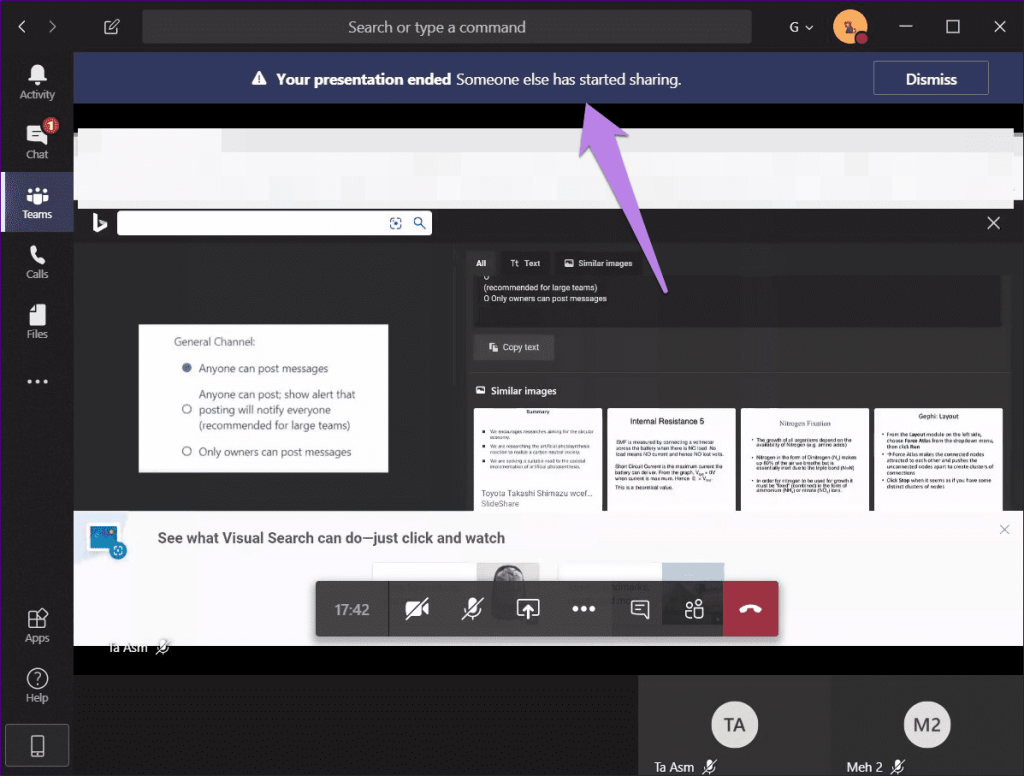
11. Hoe de Teams-app te openen bij het delen van bureaublad
Wanneer u uw volledige bureaublad deelt, wordt de Teams-app geminimaliseerd. Als u de chat wilt openen of een andere actie in de app wilt uitvoeren, klikt u op het app-pictogram op de taakbalk.
Tip: ontdek hoe u kunt voorkomen dat Microsoft Teams wordt gestart bij het opstarten.
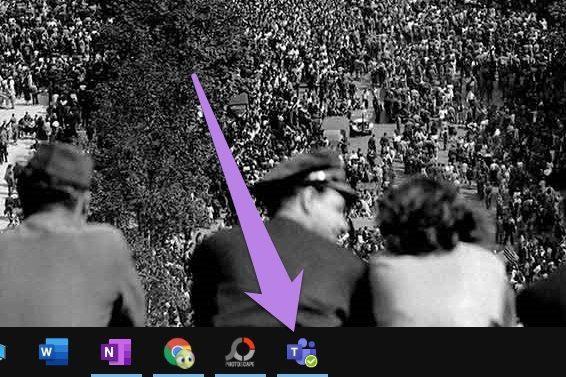
12. Blijft de camera aan als u het scherm deelt?
Ja. Je video is zelfs zichtbaar voor anderen als je het scherm deelt. Als je op desktop zit, zie je de video van vier deelnemers in het zwevende venster. Om je eigen video te bekijken, open je de Teams-app en is je video beschikbaar.
13. Bestanden en documenten delen behalve PowerPoint
Microsoft biedt een native optie om PowerPoint-bestanden te delen in de Teams-app. Om andere bestanden te delen, opent u ze normaal op uw pc. Deel ze vervolgens via het bureaublad of de venstermodus.
Bonustip: hoe u kunt voorkomen dat anderen het scherm delen?
Zoals hierboven vermeld, heeft iedereen het recht om een scherm te delen. Dat kan soms problematisch zijn. Om dat te voorkomen, kun je voorkomen dat anderen hun scherm delen. Hoewel er geen directe knop is om de functie uit te schakelen, bestaat er een oplossing.
U moet de rol van deelnemers aan uw vergadering wijzigen in Deelnemer. Standaard worden ze bewaard als presentatoren, die dezelfde rechten hebben als een organisator. De deelnemers hebben niet het recht om het scherm te delen en kunnen alleen het gedeelde scherm bekijken.
Om de rol van deelnemers op het bureaublad te wijzigen, klikt u op het deelnemerspictogram tijdens een vergaderingsgesprek. Klik vervolgens op het pictogram met drie stippen naast de naam van de deelnemer en selecteer Een deelnemer maken.
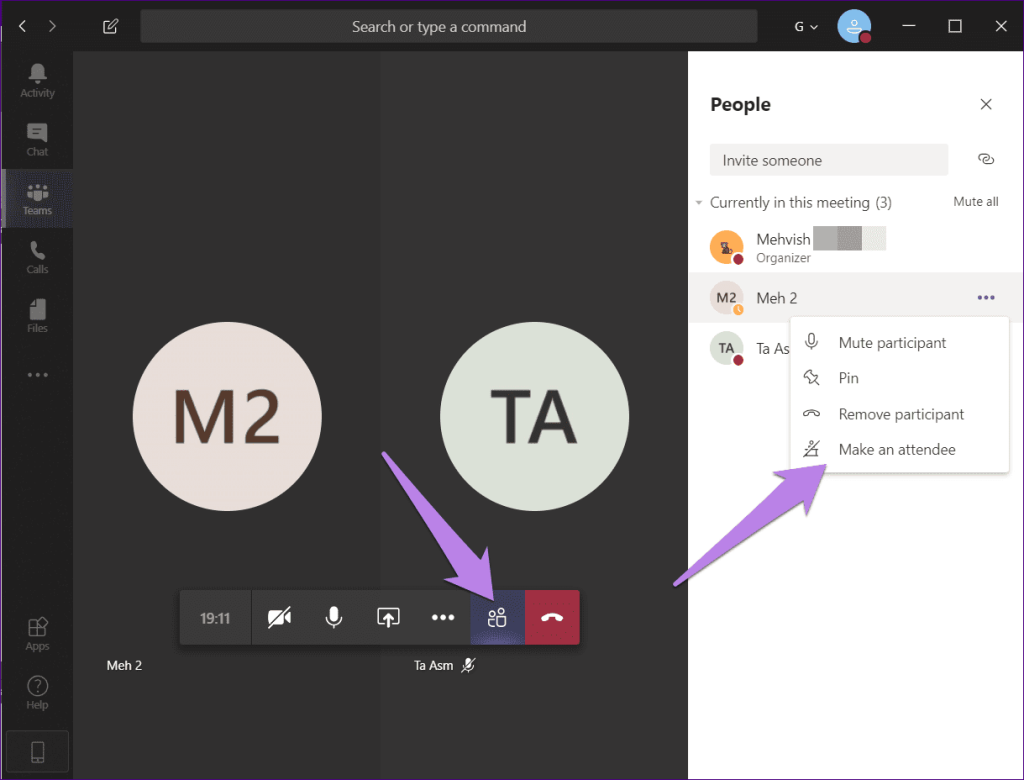
Tik in de mobiele apps op het deelnemerspictogram tijdens een vergadering. Tik vervolgens op de naam van de deelnemer en houd deze vast. Selecteer Een deelnemer maken in het menu.
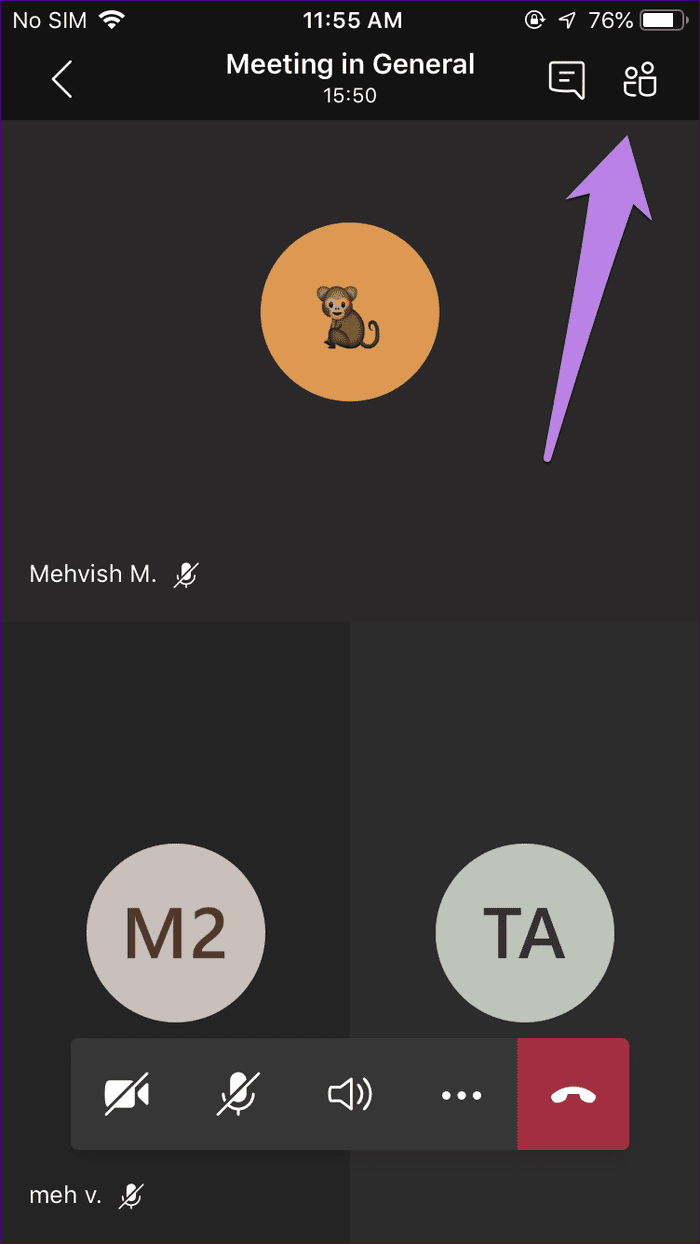
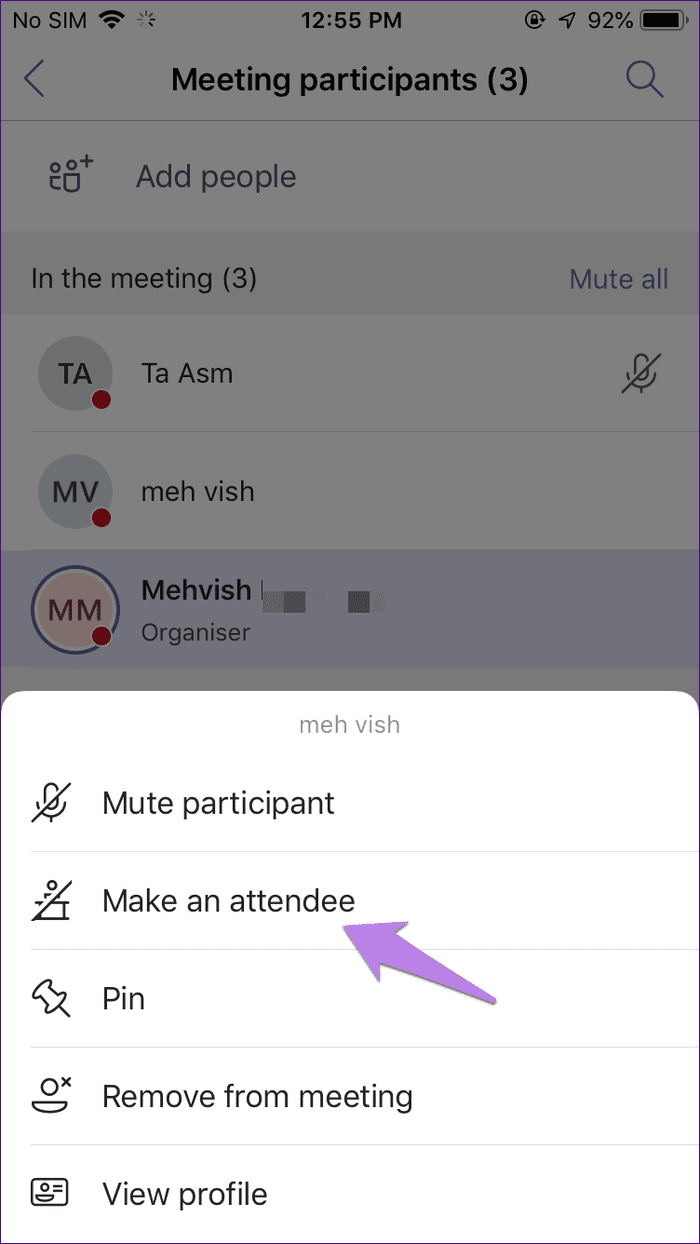
Wachten op annotatie
Je zou niet willen dat deelnemers willekeurig annotaties op je scherm plaatsen wanneer je het deelt - net zoals het gebeurde met Zoom. De functie van Zoom om annotaties te geven tijdens het delen van schermen ontbrak echter in Microsoft Teams op het moment van schrijven van dit bericht. Krabbelen op het scherm helpt bij het maken van aantekeningen en het aanwijzen van dingen die anders een moeilijke klus zouden zijn. We hopen dat ze de functie snel introduceren.
Volgende: Ben je bekend met Microsoft Teams? Bekijk de tips die in het volgende bericht worden genoemd om uw Microsoft Teams-ervaring te verbeteren.